Podczas tworzenia lub oglądania wideo często słyszysz lub znasz jego rozdzielczość. Inne warunki, których zwykle słuchasz, takie jak 4K, 1080p, 720p, HD itp., Również nie są dziwne. Co jest Rozdzielczość wideo? Jakie są warunki, takie jak rozdzielczość 4K, 1080p, 720p i tak dalej? Przeczytaj ten artykuł i dowiedz się więcej o tych warunkach.
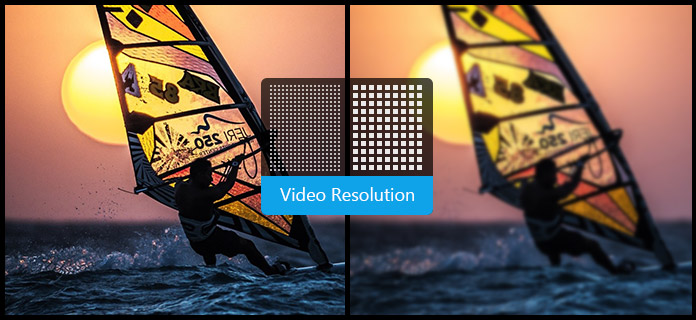
Ogólnie rzecz biorąc, rozdzielczość wideo można przedstawić jako szerokość × wysokość, z wartością w pikselach. Rozdzielczość wideo można podzielić na standardową (SD) i wysoką (HD). Często używane standardowe rozdzielczości to 640 × 360 i 640 × 480 (dla wideo) oraz 720 × 480 i 720 × 576 (dla DVD). Wideo HD zwykle ma rozdzielczość 1280 × 720 (720p) lub 1920 × 1080 (1080p, określane również jako Full HD).
Musisz zmienić rozdzielczość wideo. Na przykład należy zmniejszyć rozdzielczość wideo podczas przesyłania wideo z komputera na telefon komórkowy, aby nie można go było odtwarzać na urządzeniu. Podczas importowania wideo z telefonu na komputer lub inne urządzenie, takie jak telewizor, rozdzielczość wideo musi ulec poprawie. Rozmiar wideo wzrośnie, ale jakość wideo może nie.
Czasami jednak niezbędne staje się dokonanie tych przekształceń. Dlatego musisz zmienić rozdzielczość wideo, aby była kompatybilna z urządzeniami.
Najczęstsze liczby dla rozdzielczości wideo to 720p, 1080p, 1440p lub 4K. Jak widzieliśmy, litery „p” i „i” odnoszą się do ekranu skanowania progresywnego lub skanowania z przeplotem. Liczby te są również używane do opisania monitorów komputerowych.
Oto jak tłumaczy się skrót:
◆ 720p = 1280 × 720 — jest zwykle określana jako rozdzielczość HD lub „HD Ready”.
◆ 1080p = 1920 × 1080 — jest zwykle określana jako rozdzielczość FHD lub „Full HD”.
◆ 1440p = 2560 × 1440 — powszechnie znana jako rozdzielczość QHD lub Quad HD, typowa dla monitorów do gier i smartfonów z wyższej półki.
◆ Rozdzielczość 1440p jest czterokrotnie większa niż rozdzielczość 720p HD lub „HD ready”.
◆ 2160p = 3840 × 2160 — powszechnie znana jako rozdzielczość 4K, UHD lub Ultra HD. To bardzo duża rozdzielczość wyświetlacza, którą można znaleźć w wysokiej klasy telewizorach i monitorach. 2160p nazywa się 4K, ponieważ oferuje czterokrotnie wyższą rozdzielczość niż 1080p FHD lub „Full HD”.
◆ 4320p = 7680 × 4320 — znana jako 8K i oferuje 16 razy więcej pikseli niż standardowa rozdzielczość 1080p FHD lub „Full HD”.
Gdy wyszukujemy w Google „polepszacz jakości wideo”, otrzymamy różne odpowiedzi. Ale najlepszym oprogramowaniem do poprawy rozdzielczości wideo powinien być Aiseesoft Konwerter wideo Ultimate.
1Dodaj plik do tego wzmacniacza wideo
Pobierz i zainstaluj Aiseesoft Video Enhancer na komputerze z systemem Windows lub Mac. Kliknij przycisk „Dodaj plik”, aby przesłać niskiej jakości wideo do tego programu. Jeśli potrzebujesz więcej niż jednego wideo do zwiększenia rozdzielczości wideo, możesz dodać je w tym samym czasie.

2Zwiększ rozdzielczość wideo
Kliknij przycisk „Ulepsz wideo”. W oknie podręcznym wybierz kartę „Ulepsz”. Istnieje kilka opcji ulepszania wideo: „Rozdzielczość zwiększona”, „Optymalizacja jasności i kontrastu”, „Usuń szum wideo” i „Zmniejsz drgania wideo”. Zaznacz pole „Upscale resolution”. Możesz także sprawdzić inne opcje ulepszania wideo.
Dowiedz się tutaj, aby uzyskać więcej informacji na temat jak poprawić jakość wideo.

3Konwertuj wideo, aby uzyskać plik wideo wysokiej jakości
Możesz także wybrać inne funkcje edycji, takie jak przycinanie, obracanie wideo, dodawanie znaku wodnego obraz / tekst itp. Dowiedz się tutaj edytuj filmy.
Następnie wybierz format wyjściowego wideo z przycisku rozwijanego profilu, a istnieje wiele formatów wyjściowych do wyboru. Na koniec kliknij „Konwertuj”, aby zakończyć ostatni etap ulepszania filmu. Wkrótce możesz uzyskać przekonwertowane wideo w wybranym miejscu docelowym.
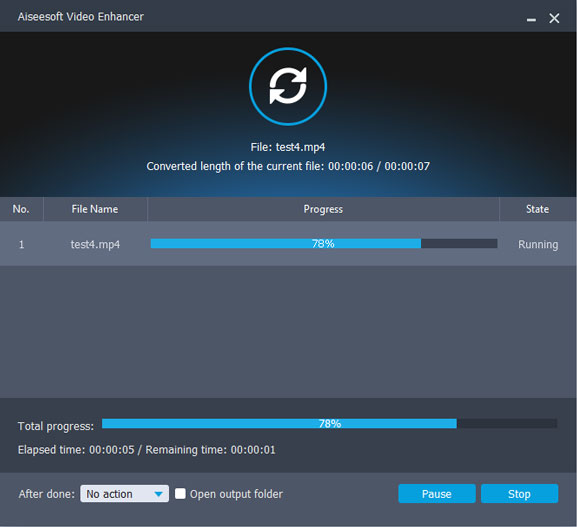
Nie wahaj się! Pobierz ten najlepszy program do rozdzielczości wideo, aby spersonalizować pliki wideo.